各製品の資料を入手。
詳細はこちら →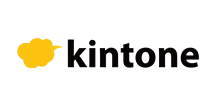
CData


こんにちは!ドライバー周りのヘルプドキュメントを担当している古川です。
SnapLogic はintegration Platform-as-a-Service(iPaaS)であり、ユーザーはノーコードでデータ連携フローを作成できます。CData JDBC ドライバと組み合わせることで、ユーザーはSnapLogic ワークフローからKintone を含む250を超えるSaaS、ビッグデータ、NoSQL データソースのリアルタイムデータに接続できます。
組み込みの最適化されたデータ処理によって、CData JDBC Driver はリアルタイムKintone データを高速に扱えます。プラットフォームがKintone に複雑なSQL クエリを発行すると、ドライバーはフィルタや集計などのサポートされているSQL 操作をKintone に直接プッシュし、サポートされていない操作(主にSQL 関数とJOIN 操作)は組み込みSQL エンジンを利用してクライアント側で処理します。組み込みの動的メタデータクエリを使用すると、ネイティブデータソース型を使用してKintone データを操作することができます。
SnapLogic からKintone データに接続するには、CData Kintone JDBC Driver をダウンロードしてインストールします。インストール画面に従ってください。インストールが完了すると、インストール先のディレクトリ(デフォルトでは、C:/Program Files/CData/CData JDBC Driver for Kintone/lib)にJAR ファイルが作成されます。
インストール後、JDBC JAR ファイルをSnapLogic 内のディレクトリ(例えば、projects/Jerod Johnson)にManager タブからアップロードします。
JDBC Driver がアップロードされると、Kintone への接続を作成できます。
JDBC URL をKintone JDBC Driver 用のJDBC 接続文字列に設定します。例えば、
jdbc:kintone:User=myuseraccount;Password=mypassword;URL=http://subdomain.domain.com;RTK=XXXXXX;です。
NOTE: RTK は評価版もしくは製品版のキーです。詳しくは、CData のサポートチームにご連絡ください。

JDBC URL の作成の補助として、Kintone JDBC Driver に組み込まれている接続文字列デザイナーが使用できます。JAR ファイルをダブルクリックするか、コマンドラインからjar ファイルを実行します。
java -jar cdata.jdbc.kintone.jar
接続プロパティを入力し、接続文字列をクリップボードにコピーします。
Kintone に接続するには、以下の接続プロパティを設定してください。
ご利用のKintone ドメインでBasic 認証の機能を設定している場合は、接続プロパティの「詳細」設定からBasicAuthUser およびBasicAuthPassword を追加で指定してください。
Basic 認証の代わりにクライアント証明書を使った認証を利用する場合は、SSLClientCert、SSLClientCertType、SSLClientCertSubject、 およびSSLClientCertPassword を指定ください。
接続を検証、適用後に開くフォームで、クエリを設定します。
Generic JDBC - Select snap を保存します。
接続とクエリを設定したら、snap の終端部分(以下のハイライト部分)をクリックしてデータをプレビューします。
結果が期待どおりのものであることを確認したら、他のsnap を追加してKintone データを別のエンドポイントに渡すこともできます。
本記事では、データをGoogle Spreadsheet にロードします。他のあらゆるサポートされているsnap が使用でき、Generic JDBC snap を他のCData JDBC ドライバと利用してデータを外部サービスに移すこともできます。
これで、接続済みのパイプラインを実行してKintone からデータを抽出し、Google Spreadsheet にプッシュできます。
上述のように、JDBC Driver for Kintone をSnapLogic から使用してデータをKintone に書き込むことができます。まずは、Generic JDBC - Insert またはGeneric JDBC - Update snap をダッシュボードに追加します。
これで、Kintone にデータを書き込んだり、新しいレコードを挿入したり、既存のレコードを更新するsnap が設定できました。
CData JDBC Driver for Kintone を使えば、Kintone データを外部サービスに連携するためのパイプラインをSnapLogic で作成できます。Kintone への接続に関する詳細については、CData のKintone 連携ページを参照してください。30日の無償評価版をダウンロードして今すぐ使い始めましょう。









